
Instagramストーリーの緑色枠は「親しい友達」の相手の設定
Instagramを開くと、スマホの画面の上部には更新されたストーリーの丸窓が並んでいて、たまに緑色の枠のユーザーがいます。
他の虹色の人たちとの違い(意味)は何かというと、そのユーザーによって自分(あなた)が「親しい友達」に設定されている、という事なんですよね。
今回は、どうやったらストーリーが緑色に表示されるのか、再現してみます。
Instagramのストーリーの表示には、虹色の枠と緑色の枠のユーザーが

スマホのInstagram画面の上部には、更新されたストーリー(ストリーズ)が並び、そのほとんどは丸窓の枠の色が虹色です。
その中で、時々見かける、緑色の枠。
そのユーザーが自分(あなた)を「親しい友達」に設定していると、緑色に表示されるのですが、どんな風に設定するのか、再現してみます。
どうやって緑色の枠を表示させるか、再現してみました
まず、自分のアイコンをタップして、プロフィール画面に行きます。
「親しい友達」を設定

プロフィール画面の右上、「三」アイコンのメニューボタンから、「親しい友達」をクリックします。
表示されたユーザー(フォローしているユーザー)から「親しい友達」を選んで、横にチェックを入れます。
ストーリーを投稿しようとすると「親しい友達」が表示されるのでクリック(投稿)
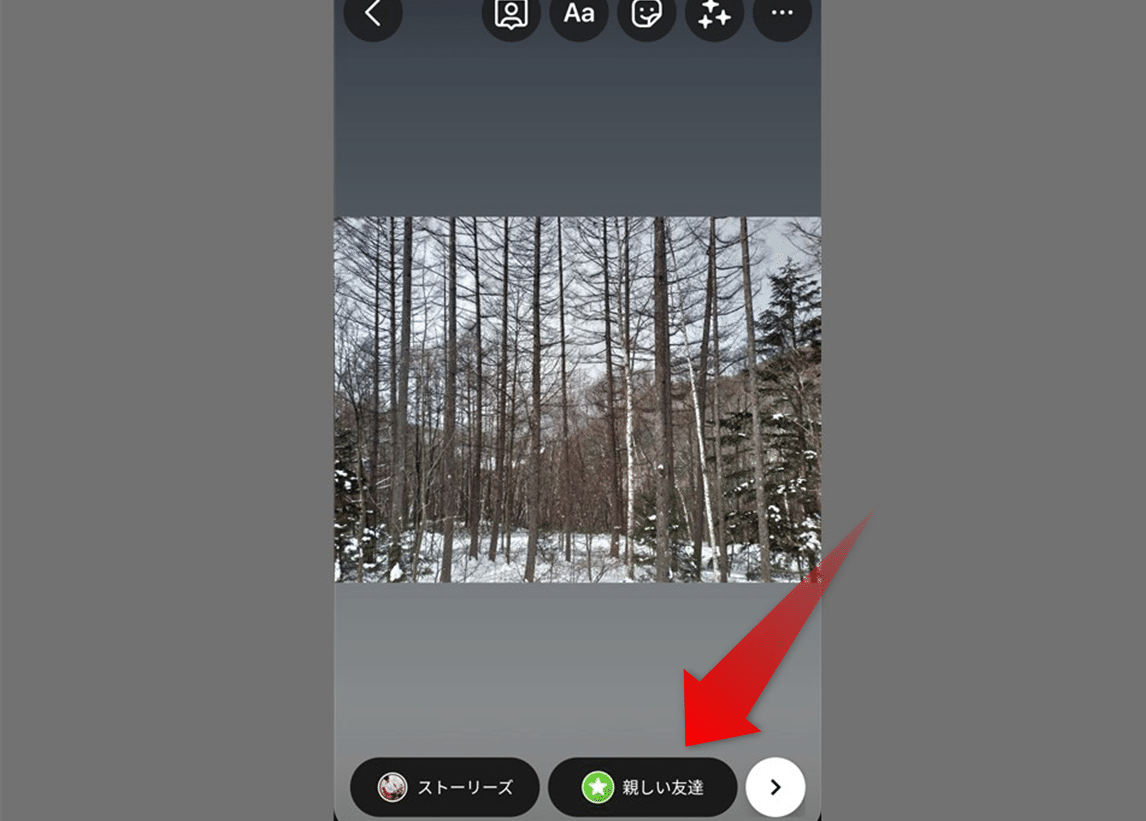
ストーリーを投稿してみます。
「ストーリーズに追加」の画面で写真や動画を選択すると、緑色の星の「親しい友達」が表示されます。
再現成功(自分自身の表示も緑色に)

「親しい友達」を押すと、ストーリーが投稿され、さきほど設定(選択)した友達の画面に表示されます。
また、自分自身の写真の枠も緑色になっています。
再生(開封)すると、緑色の枠は消える
そして、ストーリーをクリックして再生する(中身を見る)と、緑色は消える事がわかります。
まとめ(進化しているストーリーを使いこなそう)
Instagramのストーリーは、スマホの画面上部の目立つ場所に表示されるので、今回の緑色の枠(親しい友達)の設定も、有効に活用していきたいですね。
2021年10月から、一般的なユーザーも、ストーリーから外部へのリンクを張れるように変更されました。
そんな事を以前の記事『Instagramの変更点4つ&2021年を振り返る』で書きましたが、Instagramの今後の変更・進化にも要注目ですね。
この記事が気に入ったらサポートをしてみませんか?
